
7 τρόποι εξοικονόμησης φόρτισης μπαταρίας Android
Η μπαταρία κάθεται πολύ γρήγορα; Μάθετε πώς να αποθηκεύσετε τη χρέωση.
Πλοήγηση
- Μέθοδος 1. Μείωση του χρόνου της οθόνης και της φωτεινότητας
- Μέθοδος 2. Συμβατικές ταπετσαρίες οθόνης Αποθήκευση φόρτισης
- Μέθοδος 3. Περιορίστε την παραλαβή δεδομένων από το δίκτυο με εφαρμογές
- Μέθοδος 4. Απενεργοποιήστε τις περιττές μονάδες επικοινωνίας
- Μέθοδος 5. Απαγορεύεται αυτόματα οι εφαρμογές να ενημερώνονται αυτόματα
- Μέθοδος 7. Χρησιμοποιήστε εξοικονόμηση χρέωσης
- Βίντεο: Μάθημα βίντεο. Πώς να αποθηκεύσετε μια φόρτιση των μπαταριών στο Android;
Χωρίς αμφιβολία, ο ασθενέστερος τόπος σύγχρονων τηλεφώνων και δισκίων είναι ότι δεν κρατούν την επιβάρυνση όπως θα ήθελαν. Υπάρχουν αρκετά δοχεία για μια ημέρα ενεργού χρήσης.
Ας δούμε 7 τρόπους για την εξοικονόμηση φόρτισης της μπαταρίας.
Μέθοδος 1. Μείωση του χρόνου της οθόνης και της φωτεινότητας
Στα σύγχρονα smartphones, τώρα κάνουν κυρίως μεγάλες οθόνες με ανάλυση υψηλής συχνότητας, η οποία, μαζί με τον επεξεργαστή που μεταδίδει την εικόνα, καταναλώνει πολλή ενέργεια διαθέσιμη στην μπαταρία.
Επομένως, η πιο λογική θα μειώσει την ώρα της οθόνης στο ελάχιστο. Αν και, φυσικά, όταν εργάζεστε με το τηλέφωνο, αυτό δεν θα λειτουργήσει, αλλά όταν βρίσκεται σε κατάσταση ηρεμίας, αυτό είναι πραγματικό. Για να το κάνετε αυτό, μειώστε τον χρόνο που θα λυγίσει ο οπίσθιος φωτισμός.
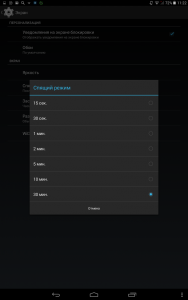
Για αυτό χρειάζεστε:
- Μεταβείτε στις ρυθμίσεις του συστήματος
- Κάντε κλικ στην οθόνη "Screen" και, στη συνέχεια, "Λειτουργία ύπνου"
- Σκεφτείτε τι ώρα είναι πιο βολικό να απενεργοποιήσετε τον οπίσθιο φωτισμό. Βασίζεστε στην αρχή - όσο λιγότερο χρόνο, τόσο περισσότερες αποταμιεύσεις
Μια άλλη απόχρωση είναι η φωτεινότητα της οθόνης. Εάν η λειτουργία λειτουργεί αυτόματα για εσάς, τότε αυτό, φυσικά, είναι καλό, αλλά κάνει τον αισθητήρα φωτός συνεχώς να λειτουργεί και δεν λειτουργεί πάντα όπως πρέπει. Επομένως, πειραματιστείτε με αυτήν την παράμετρο και ρυθμίστε την αξία της μόνοι σας.
Για να κάνετε τη φωτεινότητα λιγότερο τα εξής:
- Μεταβείτε στις ρυθμίσεις
- Επιλέξτε "οθόνη" - "Φωτεινότητα"
- Χρησιμοποιήστε το ρυθμιστικό για να εγκαταστήσετε τη φωτεινότητα της οθόνης
Μέθοδος 2. Συμβατικές ταπετσαρίες οθόνης Αποθήκευση φόρτισης
Φυσικά, η κατάσταση είναι αρκετά αμφιλεγόμενη όταν λένε ότι οι συνηθισμένες ταπετσαρίες σώζουν την μπαταρία, αλλά ακόμα, η ζωντανή ταπετσαρία "τρώει" τη φόρτιση καλά.
Επιπλέον, εάν είστε ο ιδιοκτήτης του smartphone με την οθόνη AMOLED, τότε πρέπει να το θυμάστε ότι με φωτεινό και πολύχρωμο γκάμα, η μπαταρία καταναλώνεται περισσότερο. Αυτό οφείλεται στο γεγονός ότι σε τέτοιες οθόνες κάθε εικονοστοιχείο είναι ξεχωριστή LED, η οποία καταναλώνει ενέργεια κατά τη διάρκεια της εργασίας του.
Για τέτοιες εκτιμήσεις για τέτοιες οθόνες, ένα μαύρο υπόβαθρο θα είναι η καλύτερη έξοδος.
Μέθοδος 3. Περιορίστε την παραλαβή δεδομένων από το δίκτυο με εφαρμογές
Το λειτουργικό σύστημα Android μπορεί να εκτελέσει ταυτόχρονα αρκετές εργασίες και όχι μόνο συστηματικές.
Και αν αλλάξετε μεταξύ των εφαρμογών, αυτό δεν σημαίνει ότι το προηγούμενο πρόγραμμα έχει τελειώσει την εργασία. Μπορεί να συνεχίσει τη δουλειά της στο παρασκήνιο και να λάβει δεδομένα, για παράδειγμα, από το Διαδίκτυο και να συνεργαστεί μαζί τους, τα οποία θα λάβουν μεγάλη χρέωση.
Για να απενεργοποιήσετε την αποδοχή δεδομένων για εφαρμογές, πρέπει να εκτελέσετε διάφορες ενέργειες:
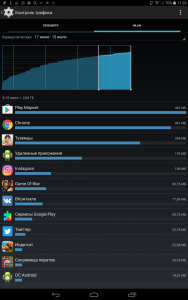
- Εισαγάγετε τις ρυθμίσεις του συστήματος
- Επιλέξτε τη γραμμή "Wireless Networks" και ανοίξτε τη "Μεταφορά δεδομένων"
- Από τη λίστα, επιλέξτε τα προγράμματα που θέλετε να περιορίσετε στην υποδοχή της κυκλοφορίας και κάντε κλικ στο κατάλληλο στοιχείο
Μέθοδος 4. Απενεργοποιήστε τις περιττές μονάδες επικοινωνίας
Η ανταλλαγή δεδομένων μέσω Wi-Fi ή Bluetooth και άλλων μοντέλων απαιτεί μεγάλη ποσότητα ενέργειας και όλοι οι προσαρμογείς τρώνε σημαντικά την χρέωση. Ειδικά αν εργάζονται όλο το εικοσιτετράωρο.
Επομένως, όταν φεύγετε από το σπίτι, απενεργοποιήστε το Wi-Fi και ενεργοποιήστε το ξανά εάν είναι απαραίτητο. Το ίδιο ισχύει και για τη μονάδα NFC και το Bluetooth.
Εάν δεν θέλετε η συσκευή σας να καθορίσει αυτόματα την τοποθεσία σας, τότε απενεργοποιήστε αυτήν τη λειτουργία μέσω των ρυθμίσεων.
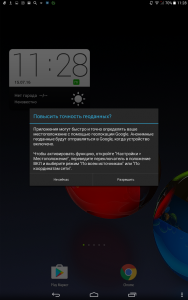
Μέθοδος 5. Απαγορεύεται αυτόματα οι εφαρμογές να ενημερώνονται αυτόματα
Είναι αδιαμφισβήτητο όταν οι προσεγγίσεις ενημερώνονται οι ίδιοι, είναι πολύ βολικό. Εάν το smartphone σας λειτουργεί μέσω μεταφοράς δεδομένων κινητής τηλεφωνίας ή Wi-Fi, τότε διεξάγει τακτικά έναν έλεγχο Google Play για την ανάγκη ενημέρωσης των εφαρμογών.
Τα προγράμματα αυτόματης ενημέρωσης μπορούν να έχουν σημαντικό αντίκτυπο στην αυτόνομη εργασία smartphones και tablet.
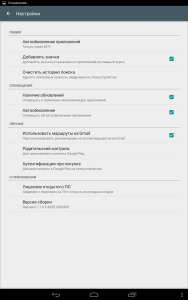
Για να απενεργοποιήσετε την αυτόματη ενημέρωση των εφαρμογών μπορεί να είναι με τον ακόλουθο τρόπο:
- Ανοίξτε την αγορά παιχνιδιού
- Μεταβείτε στην ενότητα Ρυθμίσεις και ανοίξτε τη γραμμή "auto refine"
- Απαγορεύετε πλήρως τη λειτουργία ή επιτρέψτε μόνο όταν συνδέεστε με Wi-Fi
Μέθοδος 6. Χρησιμοποιήστε ενεργά τη λειτουργία κραδασμών
Η συμπεριλαμβανόμενη ράβδος κραδασμών είναι πολύ βολική, καθώς παρέχει επιβεβαίωση ότι το κουμπί πιέζεται ή το στοιχείο διεπαφής έχει λειτουργήσει. Αλλά όταν η λειτουργία χρησιμοποιείται ενεργά, αρχίζει να επηρεάζει τις μπαταρίες.
Για να αποσυνδεθείτε περιττές δόνηση, κάντε τα εξής:
- Εισαγάγετε την ενότητα Ρυθμίσεις και επιλέξτε τη γραμμή "Ήχοι"
- Βρείτε τη γραμμή "άλλοι"
- Και βγάλτε το σημάδι ελέγχου απέναντι από τη ράβδο δόνησης και αν χρειαστεί να αφαιρέσετε τη δόνηση κατά τη διάρκεια της κλήσης
Μέθοδος 7. Χρησιμοποιήστε εξοικονόμηση χρέωσης
Το πιο σοβαρό και σημαντικό στοιχείο της διασφάλισης του μεγαλύτερου χρόνου της λειτουργίας της συσκευής σας σε αυτόνομη λειτουργία είναι ο τρόπος διατήρησης ενέργειας, οι οποίοι έχουν τα Androids με μια έκδοση πάνω από 5.
Αυτή η λειτουργία περιορίζει σημαντικά τον αριθμό των εφαρμογών που λειτουργούν στο παρασκήνιο, μειώνει το επίπεδο φωτεινότητας της οθόνης, απενεργοποιεί ορισμένα γραφικά και ούτω καθεξής. Με άλλα λόγια, κάνει ό, τι είναι δυνατόν για να κάνει τη συσκευή να λειτουργεί περισσότερο.
Μπορείτε να βεβαιωθείτε ότι η διατήρηση ενέργειας είναι ενεργοποιημένη ανεξάρτητα με μια συγκεκριμένη φόρτιση της μπαταρίας ή μπορείτε να την ενεργοποιήσετε με το χέρι.
Για να ενεργοποιήσετε αυτήν τη λειτουργία, χρειάζεστε:
- Εισαγάγετε τις ρυθμίσεις
- Κάντε κλικ στην ενότητα "Μπαταρία"
- Κάντε κλικ σε τρία σημεία και μεταβείτε στη "λειτουργία διατήρησης ενέργειας"
Έχετε επίσης την ευκαιρία να αλλάξετε τη λειτουργία στον επάνω πίνακα της οθόνης ή να ενεργοποιήσετε μια αυτόματη μετάβαση σε αυτήν όταν η φόρτιση της μπαταρίας είναι 5 ή 15 τοις εκατό.
